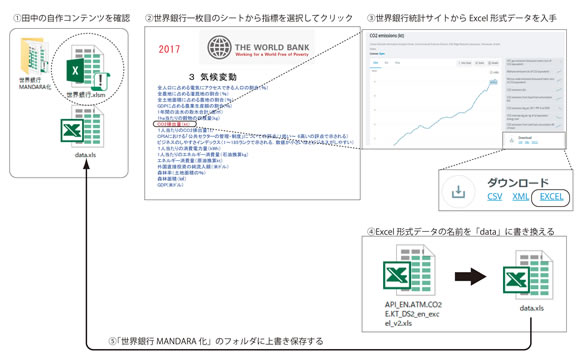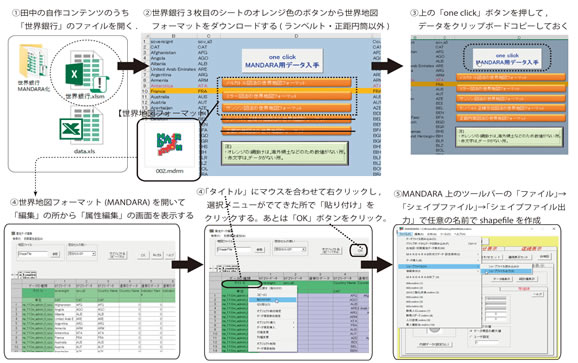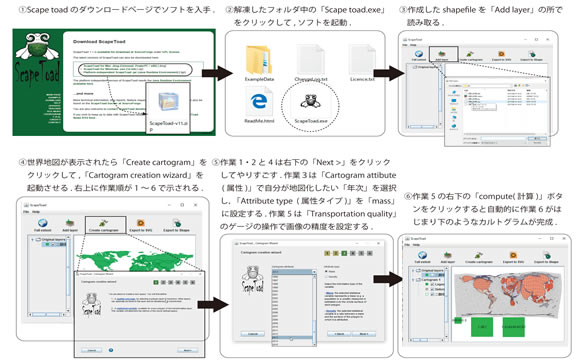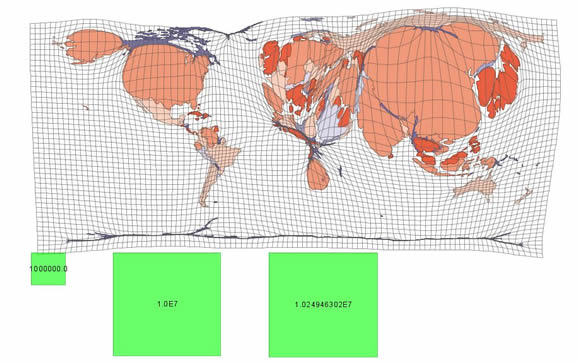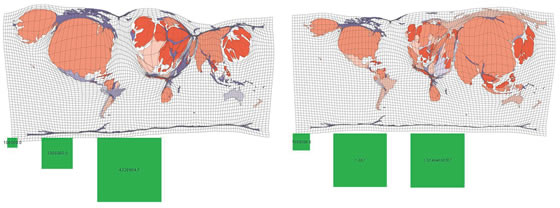�@�@
�H�J���g�O���������ƂŎg����
��A�����J���g�O�������r�I�e�Ղɍ쐬�ł���Scapetoad�̎g�p�@�Ɗ��p�ɂ��ēƎ��̕��@���܂Ƃ߂Ă��܂��B���̋L�����쐬��������,Worldmapper�̃T�C�g�͍X�V����,�n�}�͐V�������̂ɂȂ�܂�����,�X�V���ScapeToad�Ɠ����A���S���Y�����g���Ă��܂��B
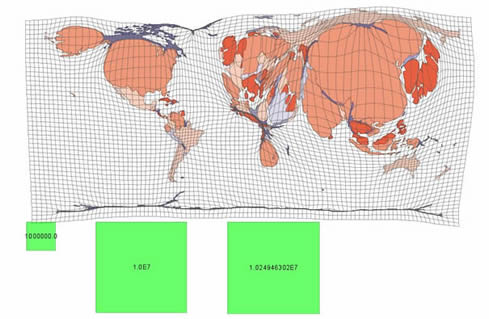
-
�P�@�͂��߂�
-
�Q�@ �J���g�O���������
-
�R�@�J���g�O�������g��
�P�@�͂��߂�
�@�J���g�O�����́C�l����ړ����ԂȂǂ̐�Βl��C��l�������GNI�Ȃǂ̑��Βl�ɔ�Ⴓ���āC�n�}��ɂ��鍑�⎩���̖̂ʐρC�����2�n�_�Ԃ̋�����c�߂��ό`�n�}�ł���B�ʐσJ���g�O�����Ƌ����J���g�O�������Ƃ��邪,�Ƃ��ɑO�҂�,�l�X�Ȓn���I���ۂ̕��z�̌X����n�搫����₷���������邽�߁C���k�̊w�K�x���̓���Ƃ��đ�ϗL�p�ł���B���o�I�C���p�N�g���傫���C�l�X�Ȋw�K����̓���������,���k�Ɉ�ەt���������ڂł̊��p�Ɍ��ʓI�ł���B
�@�����g��,���������l������,���܂Ŋ���̊w�K���ڂŃJ���g�O���������p���Ă����B������r�I�悭�g�p���Ă����̂�,�C���^�[�l�b�g��̊����̃J���g�O������,�A�����J�~�V�K����w��Newman����V�F�t�B�[���h��w�̊w�p�O���[�v�������ʼn^�c����T�C�g�uWorldmapper�v�Ō��J����J���g�O�����ł���B���̃T�C�g�̃J���g�O�����́C��̍����`�Ȃǂ̐}�`�ŕ\���ȈՓI�Ȕ�A���ʐσJ���g�O�����ƈ����,�n�拫�E�E�אڊW�f���Ă���A���ʐσJ���g�O�����̕������̗p���Ă���B���̂��߁u�ǐ}�v�����̃J���g�O�����ł���ƍl����B
�@�@�@�@�@�@�@�@�@�@�@�@�@�@�@�@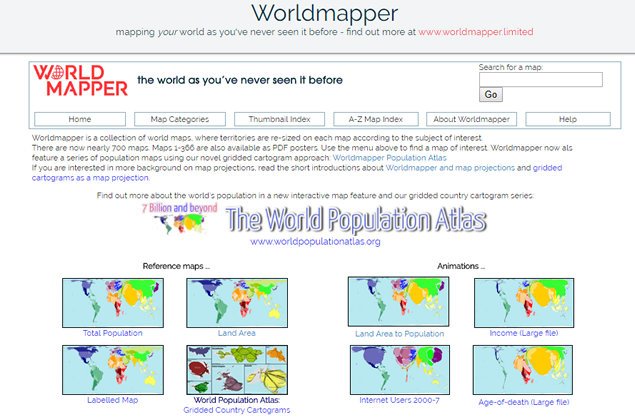
�@���̃T�C�g�ł�,��700���̃J���g�O������pdf,png�`���Ō��J����Ă��邾���łȂ��C�}�̃J�e�S���[����ϖL�x�ł���B�܂�CBasic�i��{���v�j�EMovement�i���ۓI�Ȑl���ړ��j�ETransport(�A��)�EFood�i�H���j�EGoods�i�����̗A�o���j�EManufacturers(�H�Ɛ��i�̗A�o��)�EServices�i�T�[�r�X�̗A�o���j�EResources�i�n�����E�X�сj�EFuel �i�d�́E�G�l���M�[�����j�EProduction�i���Y�ҁj�EWork(�J���E�ٗp)�EIncome�i�����j�EWealth�i�x�̑傫���j�EPoverty(�n��)�EHousing�i�Z���j�EEducation�i����j�EHealth�i���N�j�EDisease(�a�C)�EDisaster�i�ЊQ�j�EDeath�i���j�EDestruction�i������̊�@�j�EViolence�i�푈�E�����j�EPollution�i�������j�EDepletion(�����̌͊�)�ECommunication�i�ʐM�j�EExploitation�i��k���j�EAction�i���ۓI�ȓ����j�ECause of Death�i���S�����j�EAge of Death�i���S�N��j�EReligion�i�@���j�ELanguage�i����j�ESport/Leisure�i�X�|�[�c�E���N���G�[�V�����j �Ȃǂ̃J�e�S���[���p�ӂ���Ă���B
�@�Ⴆ�u��ʁE�ʐM�v�̎��Ƃ̎��C����,�����̓S���ݕ��A���ʂ̃J���g�O�������g����,���k�����Ɂu���y�ʐς��傫������,�A���ʂ��傫���X�������邱�Ɓv���l�@��������,�C���^�[�l�b�g���p�Ґ��̃J���g�O��������,�u�A�W�A���𒆐S�ɗ��p�҂��������Ɓv���l�@������Ȃǂ��Ă����B
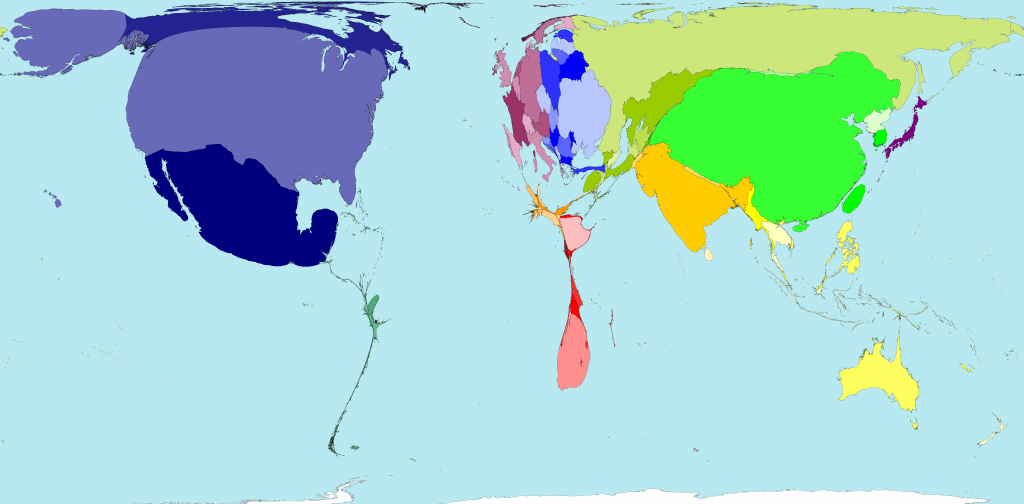 �@
�@ 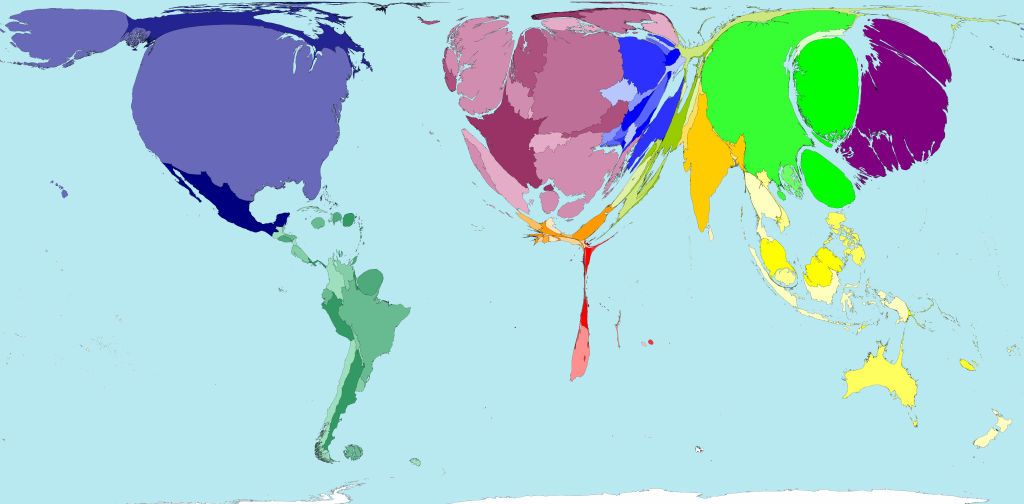
�@�}�Q�@�S���̉ݕ��A���ʂ̃J���g�O�����i2002�N�j �@�@�@�@�@�@�@�@�@�@�@�@�@�@�@�@�}�R�@�C���^�[�l�b�g���p�Ґ��̃J���g�O�����i2002�N�j
�@�@�����c�O�Ȃ���2017�N����,����Worldmapper�̃J���g�O�����͍ŐV�̓��v�N���ł�2002�N�O��Ɓu�Â��v���̂��啔���ɂȂ��Ă��邽��,�u���݂̒n���I���ہv���l�@�������ʂł�,���Ƃł̊��p������Ȃ��Ă���B
�@������������������ŋߔN,�`���[���b�q�H�ȑ�w�����S�ɊJ�������I�[�v���\�[�X�\�t�g�E�F�A��ScapeToad ��CQGIS��Cartogram�v���O�C���Ȃǂ̔ėpGIS�\�t�g���o�ꂵ,�J���g�O�����̍�}�̃n�[�h�����ȑO�Ɣ�ׂĂ��Ȃ�Ⴍ�Ȃ��Ă���B�Ƃ���Scapetoad��,Worldmapper�Ɠ���2004�N���\���ꂽ�K�X�g�i�[/�j���[�}�����̃A���S���Y��(�Z�@)�Ɉˋ����Ă���,Worldmapper�ƊO�ς��悭�����J���g�O����������B����܂�Worldmapper�ɐe����ł����҂ɂƂ��ẮC��a�����Ȃ��J���g�O�����ł���B�����ō����,����ScapeToad�����p����,�n�����ƂɎg����J���g�O���������삵,���p������@���l���Ă݂��B
�@��QGIS��Cartogram�v���O�C���̎g�p���@�ɂ��Ă� Cartogram�v���O�C�����g���Ă݂� : �R�d���Ɍf�ڂ���Ă��܂���,����,ScapeToad�������쐫�����肵�Ă��Ȃ�������,�O���[�o���X�P�@�@�[���̃J���g�O�����쐬���ł��Ȃ����Ƃ����������肵�܂��B
�Q�@�J���h�O���������
�@�J���g�O��������}�����ł͂܂�,�����ʂ��Đ��k�ɁC�u���E�̉����ς��������̂��v�����m�ɂȂ��Ă���K�v������B����͌��ƂȂ���}����鎞�ł������ł���B���͈ȑO����e���ŁC���}�̊�{�f�[�^�Ƃ��Đ��E��s�f�[�^���g�����Ƃ��Ă��Ă������C����͐��E��s���v�����Ƃ��ƁC�n���K�̖͂��ɂ������l�X�Ȏw�W�̍��ʃf�[�^���܂ނ��߂ł���B����,���k�ɂ�,�n���K�̖͂��̐��X�ɋC�t����,�l����@���^���Ă����ׂ����ƍl���Ă���B�����ł����ł��C���E��s���v����O���[�o���X�P�[���̂l�`�m�c�`�q�`���v�n�}�����C���̃f�[�^���I�ɗ��p���ăJ���g�O�����������@���l�����B
|
(1)���v�n�}�f�[�^����� �܂���}�ɂ�,�p�\�R�����I�����C����Ԃɂ���,�����T�C�g����MANDARA����肵�C���X�g�[�����Ă����B�����GEOLINK�́u���E��s���v����MANDARA�n�}�������v�̃y�[�W����u�c���̎���R���e���c�v�Ƃ������k�t�@�C������肵�Ă����B������𓀂���Ƃ����Ɂu���E��sMANDARA���v�Ƃ����t�H���_������邪,���ɂ́u���E��s�v�Ɓudata�v�Ƃ������Excel�t�@�C���������Ă���B�܂����̂����u���E��s�v�Ƃ���Excel�t�@�C�����J����,�P���ڂ̃V�[�g�̎w�W�ꗗ����C�ӂ̎w�W��I�ԁB�����Ă��̃����N��y�[�W����u���E��s�̓��v�f�[�^�v��Excel�`���œ��肷��B���Ƃ͂���Excel�t�@�C���̖��O���udata�v�ɕς���, �u���E��sMANDARA���v�Ƃ����t�H���_���ɓ����B���ɂ͂��Ƃ��Ɠ����̃t�@�C��������̂ŏ㏑���ۑ��Ƃ����`�ɂȂ�B |
|
�@���̂��Ɛ��E�n�}�t�H�[�}�b�g��MANDARA�t�@�C�����J����,MANDARA�̃c�[���o�[�̂Ƃ��납��u�t�@�C��→�����ҏW→�����ҏW�v�ƃN���b�N�������߂�B�����ҏW�̉�ʂɂȂ�����,����́u�^�C�g���v�Ƃ������Ƀ}�E�X�|�C���^������,�E�N���b�N��,�\�����ꂽ�I�����j���[����u�\��t���v��I������,�����قǃN���b�v�{�[�h�R�s�[���Ă��������v�f�[�^�𗬂����ށB���Ƃ͑����ҏW��ʂ̉E��ɂ���OK�{�^���������CMANDARA���v�n�}�̌��f�[�^�������ł���B
|
|
(�Q)ScapeToad�ɂ��J���g�O�����쐬 |
�R�@�J���g�O�������g��
|
�i�P�j�P���ȓǂݎ�� �@������,�ȏ�̂悤�ɍ�����J���g�O�����Ő��k�ɂǂ̂悤�ȍl�@����������̂��V�~�����[�V�������Ă݂����B |
|
�i�Q�j�V����r����ω��̗v�����l�@ |
COPYRIGHT(C)2009 Takashi Tanaka All Rights Reserved.